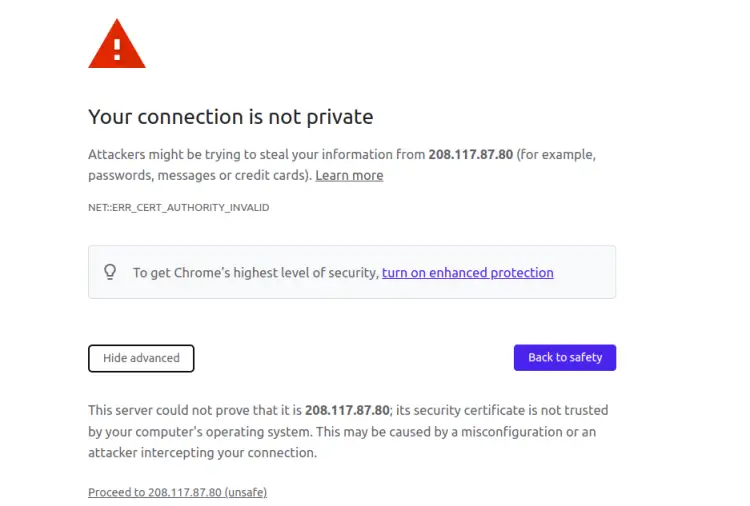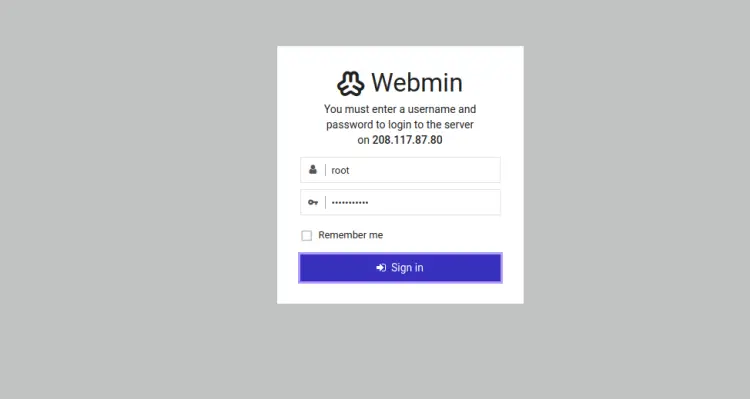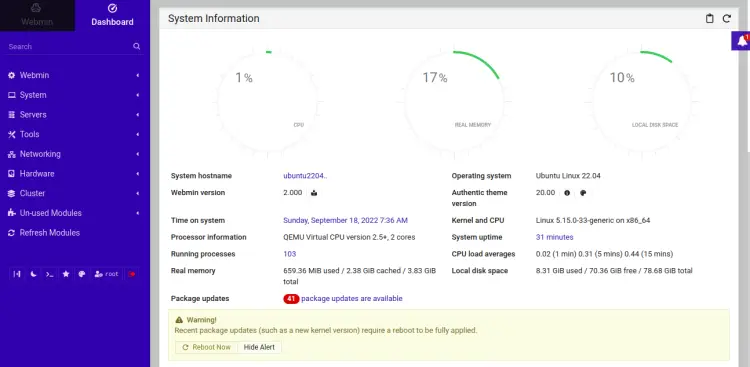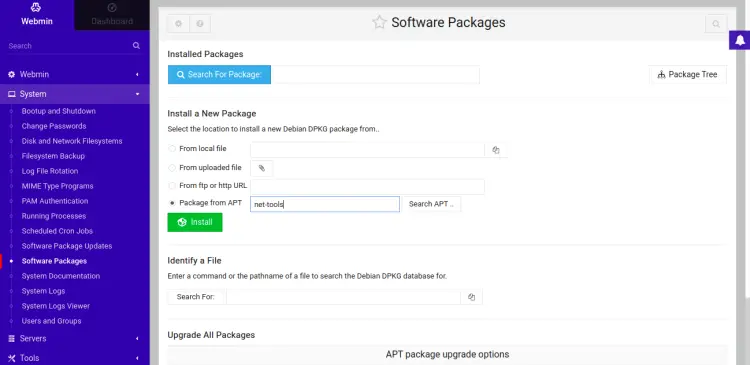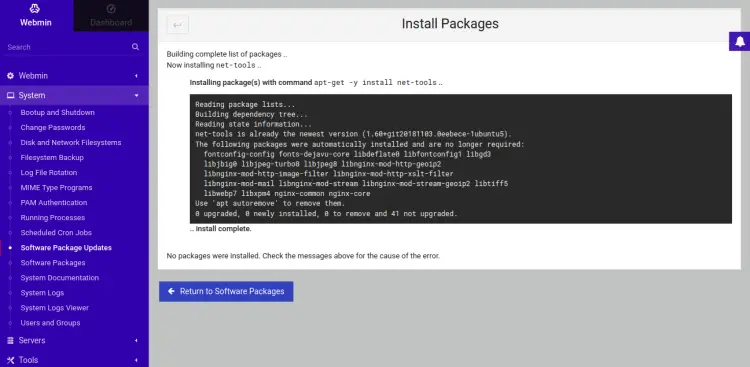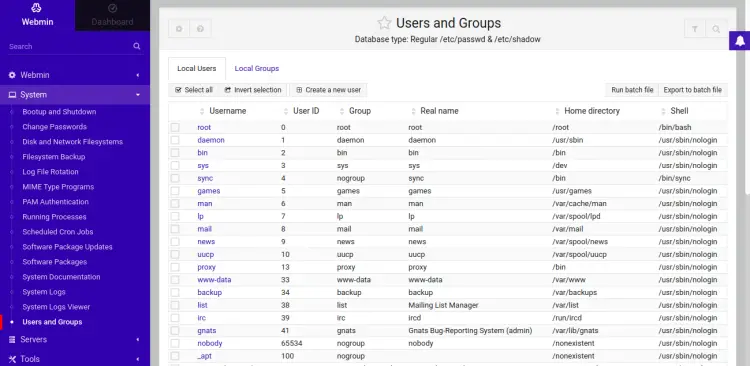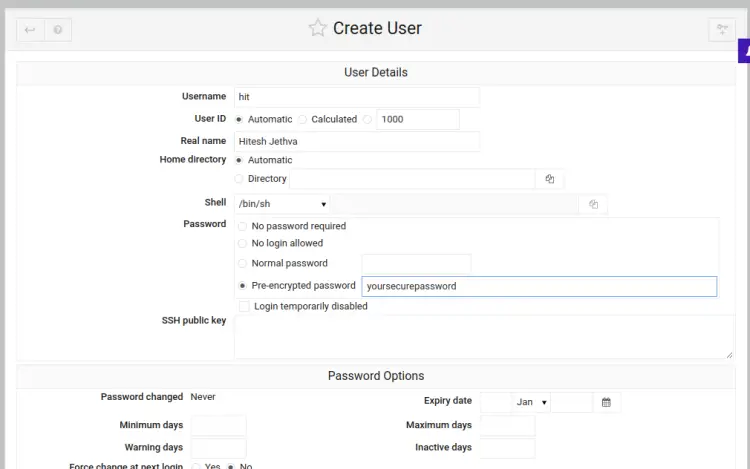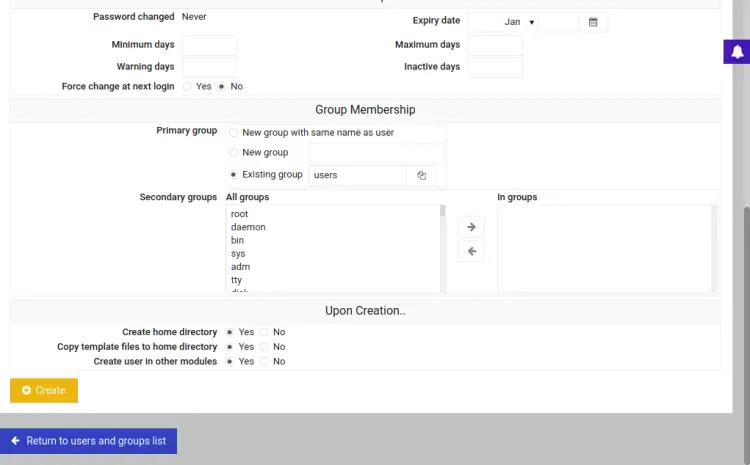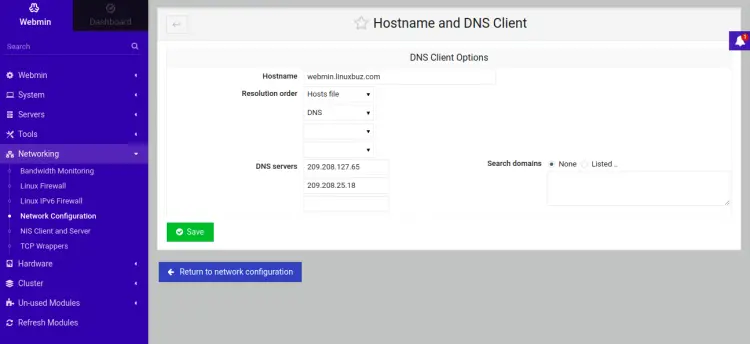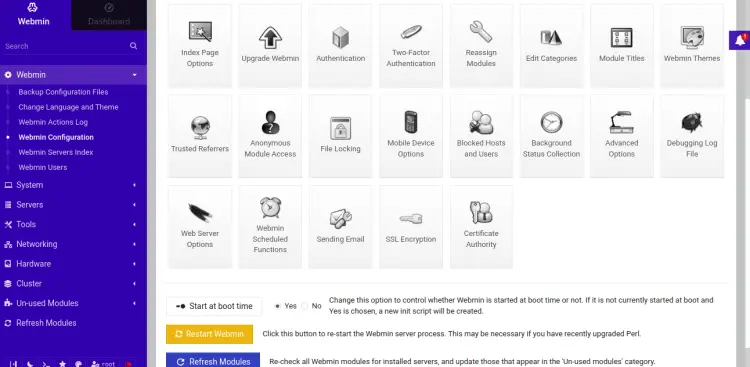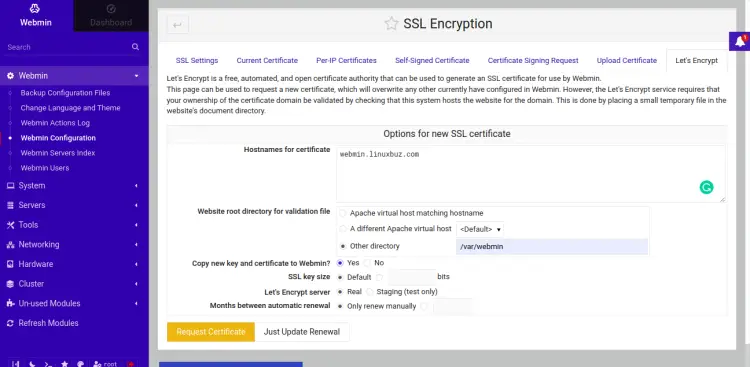如何在 Ubuntu 22.04 上使用免费的 Let's Encrypt SSL 证书安装 Webmin
Webmin 是一个基于 Web 的应用程序,用于管理基于 Linux 的操作系统。它是为不熟悉命令行界面的初学者用户设计的。它可以帮助用户编辑配置文件、设置 Web 服务器、FTP 服务器、运行命令、安装软件包或管理电子邮件转发以及通过 Web 浏览器管理一切。它提供了一个简单的基于 Web 的用户界面来管理您的远程 Linux 系统。
在本教程中,我们将向您展示如何在 Ubuntu 22.04 服务器上安装 Webmin 并使用 Let's Encrypt 保护它。
先决条件
- 运行 Ubuntu 22.04 的服务器。
- 有效的域名指向您的服务器。
- 您的服务器上配置了 root 密码。
入门
在开始之前,建议将您的系统软件包更新到最新版本。您可以使用以下命令来完成此操作:
apt-get update -y
apt-get upgrade -y系统更新后,重新启动以实施更改。
在 Ubuntu 22.04 上安装 Webmin
默认情况下,Webmin 在 Ubuntu 标准存储库中不可用。因此,您需要将 Webmin 存储库添加到您的系统中。
首先,使用以下命令安装所需的软件包:
apt-get install software-properties-common apt-transport-https wget -y安装所有软件包后,使用以下命令导入 Webmin GPG 密钥:
wget -q http://www.webmin.com/jcameron-key.asc -O- | apt-key add -接下来,使用以下命令将 Webmin 存储库添加到您的系统:
add-apt-repository "deb [arch=amd64] http://download.webmin.com/download/repository sarge contrib"添加存储库后,通过运行以下命令安装 Webmin:
apt-get install webmin -y安装成功后,可以使用以下命令验证Webmin服务的状态:
systemctl status webmin您应该看到以下输出:
? webmin.service - Webmin server daemon
Loaded: loaded (/lib/systemd/system/webmin.service; enabled; vendor preset: enabled)
Active: active (running) since Sun 2022-09-18 07:32:41 UTC; 42s ago
Process: 58866 ExecStart=/usr/share/webmin/miniserv.pl /etc/webmin/miniserv.conf (code=exited, status=0/SUCCESS)
Main PID: 58867 (miniserv.pl)
Tasks: 1 (limit: 4579)
Memory: 27.8M
CPU: 644ms
CGroup: /system.slice/webmin.service
??58867 /usr/bin/perl /usr/share/webmin/miniserv.pl /etc/webmin/miniserv.conf
Sep 18 07:32:38 ubuntu2204 systemd[1]: Starting Webmin server daemon...
Sep 18 07:32:38 ubuntu2204 perl[58866]: pam_unix(webmin:auth): authentication failure; logname= uid=0 euid=0 tty= ruser= rhost= user=root
Sep 18 07:32:41 ubuntu2204 webmin[58866]: Webmin starting
Sep 18 07:32:41 ubuntu2204 systemd[1]: Started Webmin server daemon.
要停止 Webmin 服务,请使用以下命令:
systemctl stop webmin至此,Webmin 已安装并监听端口 10000。您可以使用以下命令进行验证:
ss -antpl您应该在以下输出中获得 Webmin 侦听端口:
State Recv-Q Send-Q Local Address:Port Peer Address:Port Process
LISTEN 0 4096 0.0.0.0:10000 0.0.0.0:* users:(("miniserv.pl",pid=58867,fd=5))
访问 Webmin Web UI
现在,打开 Web 浏览器并输入 URL https://your-ip-address:10000。 您应该会看到有关不受信任的 SSL 证书的消息。因为 Webmin 使用不受信任的自签名 SSL 证书:
忽略上述消息并单击继续访问您的 IP(不安全)。您应该看到 Webmin 登录页面:
提供您的 root 用户名、密码,然后单击登录按钮。您应该在以下屏幕上看到 Webmin 仪表板:
如何使用 Webmin
您现在可以在 Linux 系统上执行多项操作。在本节中,我们将向您展示如何更新软件包、安装 git 以及使用 Webmin Web 界面创建新用户。
安装和更新包
您可以使用 Webmin Web 界面安装所需的软件包并更新所有软件包。
例如,如果您想安装 net-tools 软件包,请单击 系统 => 软件包。 您应该看到以下屏幕:
现在,选择“Package from APT”,输入net-tools,然后单击安装按钮。您应该看到以下屏幕:
创建和管理用户
Webmin 还允许您在系统上创建、编辑和删除用户帐户。
要创建新用户,请单击系统 => 用户和组。您应该看到以下屏幕:
单击创建新用户按钮。您应该看到创建用户屏幕:
提供您的用户名,为用户 ID 选择自动,提供您的真实姓名,为主目录选择自动,选择普通密码并输入您所需的密码,然后单击创建按钮创建新用户。您应该在以下屏幕上看到新创建的用户:
完成后,您可以继续下一步。
在 Webmin 上启用 SSL
默认情况下,Webmin 配置为使用自签名证书。因此建议使用受信任的 SSL 证书来保护 Webmin。
开始之前,您需要在系统中安装 Apache。您可以使用以下命令安装它:
apt-get install apache2 certbot python3-certbot-apache -y安装 Apache 网络服务器后。使用以下命令启动 Apache 服务并使其在系统重新引导时启动:
systemctl start apache2
systemctl enable apache2您可以使用以下命令验证 Apache 服务的状态:
systemctl status apache2您应该在以下输出中获得 Apache 服务器的活动状态:
? apache2.service - The Apache HTTP Server
Loaded: loaded (/lib/systemd/system/apache2.service; enabled; vendor preset: enabled)
Active: active (running) since Sun 2022-09-18 07:47:13 UTC; 11s ago
Docs: https://httpd.apache.org/docs/2.4/
Main PID: 62034 (apache2)
Tasks: 55 (limit: 4579)
Memory: 5.1M
CPU: 39ms
CGroup: /system.slice/apache2.service
??62034 /usr/sbin/apache2 -k start
??62038 /usr/sbin/apache2 -k start
??62039 /usr/sbin/apache2 -k start
Sep 18 07:47:12 webmin.linuxbuz.com systemd[1]: Starting The Apache HTTP Server...
Sep 18 07:47:13 webmin.linuxbuz.com systemd[1]: Started The Apache HTTP Server.
在 Webmin 界面上,单击网络 => 网络配置,然后单击主机名和 DNS。您应该看到以下屏幕:
在主机名字段中提供您的完全限定域名,然后点击保存按钮应用配置更改。
接下来,单击Webmin => Webmin 配置。您应该看到以下屏幕:
现在,单击SSL 加密。您应该看到以下屏幕:
单击“Let's Encrypt”选项卡,在“主机名”字段中提供您的域名,在“其他目录”字段中提供您的网站根目录,然后单击请求证书按钮安装证书。
现在,从 Webmin 界面注销并使用安全 URL https://webmin.linuxbuz.com 再次登录。
结论
恭喜!您已在 Ubuntu 22.04 上成功安装了带有 Let's Encrypt SSL 的 Webmin。现在,您可以在远程服务器上安装 Webmin,以通过 Webmin Web 界面管理您的 Linux 系统。如果您有任何疑问,请随时问我。